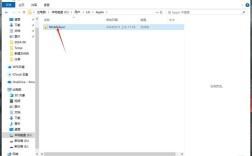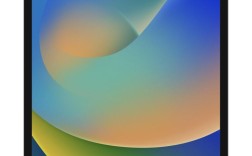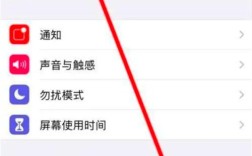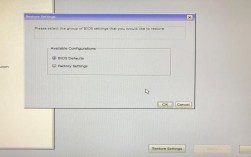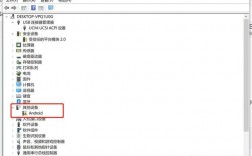苹果5s恢复报错问题解答
背景介绍

iPhone 5s是苹果公司在2013年发布的一款经典智能手机,尽管其硬件配置在今天看来已经相对落后,但依然有不少用户因为其稳定性和情怀选择继续使用,随着时间的推移,这款设备也会遇到各种问题,如系统崩溃、数据丢失等,在这种情况下,用户可能需要通过恢复系统来解决这些问题,在恢复过程中,用户可能会遇到各种报错,本文将详细探讨这些问题及其解决方法。
常见恢复报错及原因分析
1、存储空间不足:这是最常见的问题之一,当用户尝试从iTunes恢复备份时,如果C盘的可用空间不足,可能会导致恢复过程失败并弹出错误信息。
2、未知错误40:这种错误通常表明设备存在硬件问题,但也可能是由于安全软件过期或配置不正确导致的,某些第三方安全软件可能阻止iTunes与Apple服务器通信,从而引发此类错误。
3、无法连接电脑:这通常是因为电脑禁止了Apple Device Driver服务启动,用户可以通过控制面板中的服务选项来启动该服务。
4、超时错误:这可能是因为设备没有正确进入DFU模式,用户需要按照正确的步骤重新进入DFU模式进行恢复。
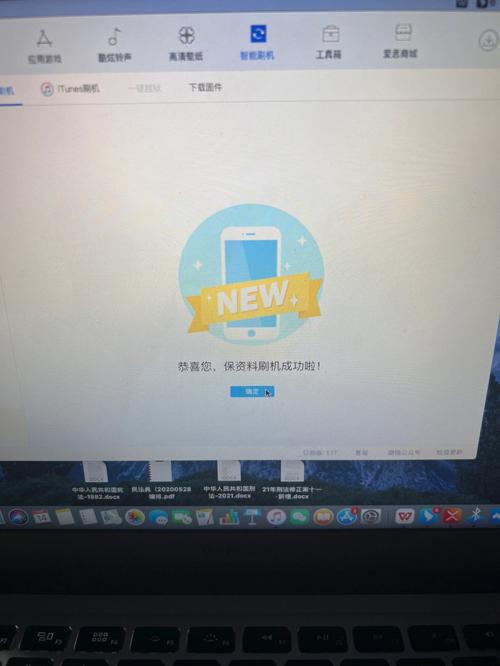
5、驱动问题:在刷机过程中,如果苹果手机断开连接并重新连接不成功,可能是驱动问题,重新安装恢复模式下的苹果手机驱动可以解决这个问题。
6、硬盘问题:如果刷机进度条一点都不走,多数情况下是硬盘出现了问题,需要更换硬盘。
具体操作步骤
1、解决存储空间不足:
删除不必要的文件:首先检查C盘是否有多余的文件可以删除,腾出足够的空间(至少60GB)用于恢复备份。
转移备份文件夹:如果C盘空间实在不足,可以将备份文件夹复制到其他盘(如D盘),然后在iTunes中指定新的备份路径,具体操作是通过命令行mklink/j "C:\Users\你的用户名\AppData\Roaming\Apple Computer\MobileSync\Backup" "D:\Backup"来实现。
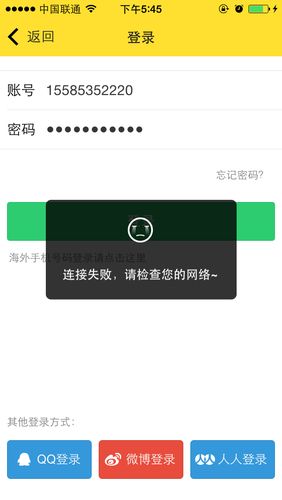
2、解决未知错误40:
验证安全软件问题:确保电脑的日期、时间和时区设置正确,以管理员身份登录,安装最新版本的iTunes和Windows更新。
更新或配置安全软件:更新安全软件,使其能够识别最新的Apple软件,如果问题依旧,可以尝试暂时停用或卸载安全软件,然后进行恢复操作。
3、进入DFU模式:
关机:长按电源键,出现关机选项后滑动关机。
连接电脑:用原装数据线将iPhone 5s与电脑连接。
进入DFU模式:按住电源键3秒,接着按住Home键直到屏幕黑屏,然后松开电源键继续按住Home键10秒,此时屏幕应显示连接iTunes标志。
4、解决驱动问题:
重新安装驱动:如果刷机过程中设备断开连接,可以尝试重新安装恢复模式下的苹果手机驱动。
5、硬盘问题:
更换硬盘:如果刷机进度条不前进,可能需要更换硬盘,目前维修价格一般在300元左右。
相关FAQs
1、Q: 为什么恢复备份时总是提示存储空间不足?
A: 这是因为C盘没有足够的可用空间来存放恢复过程中产生的临时文件,建议删除C盘中不必要的文件或者将备份文件夹转移到其他盘。
2、Q: 如何确保安全软件不干扰iTunes恢复过程?
A: 确保安全软件已更新到最新版本,并正确配置以允许iTunes与Apple服务器通信,如果问题依旧,可以尝试暂时停用或卸载安全软件。
3、Q: 如何判断是否进入了DFU模式?
A: 成功进入DFU模式后,iPhone屏幕上会显示一个连接iTunes的标志,同时电脑端的iTunes会提示检测到一个处于恢复模式的设备。
通过以上步骤和建议,用户可以有效地解决iPhone 5s在恢复过程中遇到的各种报错问题,确保设备的正常运行。